如何解决word文档不能编辑问题
Word不能修改编辑的方法和解决办法

Word无法修改编辑的办法方法:写的文章,希望人家看,但是不希望人家复制、编辑,有办法么?“工具”“保护文档”“仅允许在文档中进行此类编辑”中选择“填写窗体”再点击“是”,启动“强制保护”,设置密码,OK !这样Word打开以后,别人就不能复制,也不能更改,比如你看到第10页了,你只要一点鼠标想复制,它不仅不能复制,而且还跑到文章开头了,呵呵,不错吧!备注:此文的密码为123,可以试着解除“无法编辑”Word无法修改编辑的解决办法方法一:打开该Word文档发现无法修改、查找、编辑,更可恶的是都不能选中Word文档中的内容。
其实这是由于该Word文档被文档保护了的原因,解决方法请接着往下看。
1、右击该Word文档→打开方式→写字板,相关截图如下所示:2、点击写字板中的文件菜单→另存为→文件类型选择为RTF文档,然后取个文件名,保存即可(注意:保存的时候不要忘记把文件名名后面的.doc去掉),相关截图如下所示:3、然后再用Word软件打开该文件就可以进行正常的编辑操作了4、最后再将你编辑好的文档再另存为Word文档即可说明:其实在上面第一步中,如果文档用写字板打开后能够进行编辑的话,可以直接将里面的内容复制出来就可以了。
方法二:(简单有效)启动word文档,新建一个空白文档,执行“插入文件”命令,打开“插入文件”对话框,定位到需要解除保护的文档所在的文件夹,选中该文档,单击“插入”按钮,将加密保护的文档插入到新文档中,文档保护会被自动撤销。
方法三:打开文档后,将其另存为XML文件,然后用UltraEdit(或者EditPlus,下载华军里搜索一下就行了)这个编辑软件打开刚刚存储的XLM文件,查找<w:documentProtection……w:unprtectPassword="******"/>,这个“******"是可变的。
只需要找到这段文字,然后删掉<w……/>这一段,保存退出,即可解除文档的密码保护。
如何才能真正破解WORD只读文档
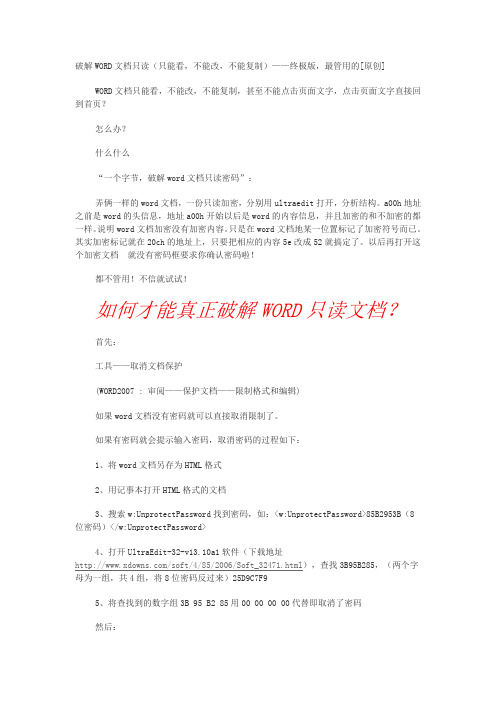
破解WORD文档只读(只能看,不能改,不能复制)——终极版,最管用的[原创]WORD文档只能看,不能改,不能复制,甚至不能点击页面文字,点击页面文字直接回到首页?怎么办?什么什么“一个字节,破解word文档只读密码”:弄俩一样的word文档,一份只读加密,分别用ultraedit打开,分析结构。
a00h地址之前是word的头信息,地址a00h开始以后是word的内容信息,并且加密的和不加密的都一样。
说明word文档加密没有加密内容。
只是在word文档地某一位置标记了加密符号而已。
其实加密标记就在20ch的地址上,只要把相应的内容5e改成52就搞定了。
以后再打开这个加密文档就没有密码框要求你确认密码啦!都不管用!不信就试试!如何才能真正破解WORD只读文档?首先:工具——取消文档保护(WORD2007 : 审阅——保护文档——限制格式和编辑)如果word文档没有密码就可以直接取消限制了。
如果有密码就会提示输入密码,取消密码的过程如下:1、将word文档另存为HTML格式2、用记事本打开HTML格式的文档3、搜索w:UnprotectPassword找到密码,如:<w:UnprotectPassword>85B2953B(8位密码)</w:UnprotectPassword>4、打开UltraEdit-32-v13.10a1软件(下载地址/soft/4/85/2006/Soft_32471.html),查找3B95B285,(两个字母为一组,共4组,将8位密码反过来)25D9C7F95、将查找到的数字组3B 95 B2 85用00 00 00 00代替即取消了密码然后:工具——取消文档保护(WORD2007 : 审阅——保护文档——限制格式和编辑)哦了!详细历史说明:破解Word文件密码保护的简单方法熟悉MS Office的用户都知道,“保护文档”是Word的一项功能,让用户在菜单中选择“工具→保护文档”选项,“保护内容”选择“窗体”并设置一个密码,之后除非用户知道密码,并在菜单中选择“工具→解除文档保护”后正确输入密码,否则对此文档只能观看而不能修改。
Word使用中常见问题的解决方法

Word使用中常见问题的解决方法一、某些情况下出现字符间距过大无法调整的情况。
由于Word默认不允许在单词中断开换行,这个默认设置会造成包含英文单词、数字和一些英文符号的整个句子自动跳到下一行,致使前面的文字自动分散、字符间距拉大,无法调整。
解决方法:在“段落”选项卡中,选择“允许西文在中间换行”。
二、如何在段首第一行开始输入下划线。
很多时候同一段落的自动换行处不能添加空格,也就导致以这些空格为基础加下划线输入类似“年月日”失败。
解决方法:使用Ctrl+Tab组合键,插入一个个制作符,然后再选中输入的制作符加下划线。
三、如何在自动换行的行首输入空格。
有时在文字中会有这样的情况:输入“共计万元”、“约平方米””,本意是让其醒目的显示出来,待数字出来后再将下划线处改成数字,但恰好“共计”和“约”处于自动换行的行尾,当在下行行首加空格时均没有任何反映,因为所加空格,都会自动地返回到上一行的末尾处。
解决方法:依次选择:工具—→选项—→兼容性,找到“将尾部空格移入下一行”,选上它再点“确定”。
四、如何保留修改痕迹。
你把文档传给另一个人征求他的修改意见,当他把文档回传给你的时候,你需要确切知道他在什么地方作了修改,以便最后由你决定采纳与否从而完成最终定稿。
解决方法:依次选择:“工具—→修订”,也就是进入审阅模式即可。
此后所有的修改(删除、插入、移动等等)都将被标示出来。
接受文档中所有修订:依次点击“菜单—视图—工具栏—审阅”,调出并找到审阅工具按钮,然后点击“接受所选修订”按钮右边下拉箭头,选中“接受对文档所做的所有修订”。
接受某一个修订:通过选中一个修订然后点击“接受所选修订”或者在按钮右边下拉箭头中选中“接受修订”,可以针对某一个修订进行操作,决定接受或保留该修订。
退出审阅修订模式:再次点击“工具”菜单下的“修订”,取消该项原来被选中状态,即退出审阅修订模式,回到正常文档状态。
五、如何在版心右侧添加类似于“旁注”的文字。
Word中常见的故障解决的方法

Word常见故障解答Word是我们常用软件之一,但所谓常在河边走,哪能不湿鞋,用的多了,自然会碰到不少问题。
比如大多数人遇到的Word宏病毒问题,因使用破解版而造成的菜单工具栏变灰不可用,等等这些问题都是我们经常碰到的,下面几个问题你可能没遇到过,但以后说不定就会碰上哦,先让我们来看看都是哪些问题吧。
问:在Word中的“文件→发送”项中有个“Foxmail(以附件形式)”项,好像以前我安装Foxmail时添加上的,现在Foxmail已经删除了,但该项依然存在,请问有什么方法可以去掉它?答:为了使用方便,Foxmail安装后在Word中嵌入了这个功能。
如果想删除它,可以在Office安装目录中的Startup目录下找到一个foxmail.dot模板文件,该模板跟随Word而启动,然后实现Foxmail在Word中的嵌入功能,我们只要将它删除就可以去掉Word中Foxmail所添加的选项了。
其他一些嵌入到Word中的应用程序也是使用了添加模板文件这个方法来实现的。
问:我使用的Word工具栏和菜单栏都不见了,我知道用视窗中的“工具栏”可以让工具栏显示出现,但现在菜单栏也没有了,重装Office后问题依旧。
请问该如何恢复?答:是否显示菜单工具栏等是由模板来决定的,Word的模板保存在Word安装目录下的Templates目录,文件名叫“Normal.dot”,只要将该文件删除,然后重新启动Word,系统就会生成一个新的“Normal.dot”模板文件,这个模板文件就是默认的状态了,其中菜单和常用工具栏都有。
问:最近使用Word 2003出现一个问题,就是按空格键,屏幕上出现的并不是空格,而是一个小圆点;而打印预览时,空格还是空格,又不是小圆点了。
我将Office 2003卸载后重新安装,问题依旧。
请问该如何解决?答:应该是Word设置所造成的。
打开Word文档,依次选择“工具→选项→视图”菜单命令,在“格式标记”区域中将“空格”复选框去掉,单击“确定”按钮后,空格键就变正常了。
WORD技巧
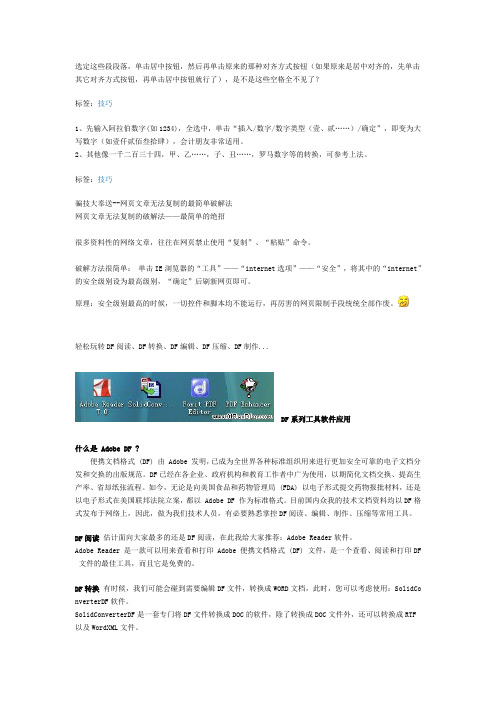
选定这些段段落,单击居中按钮,然后再单击原来的那种对齐方式按钮(如果原来是居中对齐的,先单击其它对齐方式按钮,再单击居中按钮就行了),是不是这些空格全不见了?标签:技巧1、先输入阿拉伯数字(如1234),全选中,单击“插入/数字/数字类型(壹、贰……)/确定”,即变为大写数字(如壹仟贰佰叁拾肆),会计朋友非常适用。
2、其他像一千二百三十四,甲、乙……,子、丑……,罗马数字等的转换,可参考上法。
标签:技巧骗技大奉送--网页文章无法复制的最简单破解法网页文章无法复制的破解法——最简单的绝招很多资料性的网络文章,往往在网页禁止使用“复制”、“粘贴”命令。
破解方法很简单:单击IE浏览器的“工具”——“internet选项”——“安全”,将其中的“internet”的安全级别设为最高级别,“确定”后刷新网页即可。
原理:安全级别最高的时候,一切控件和脚本均不能运行,再厉害的网页限制手段统统全部作废。
轻松玩转DF阅读、DF转换、DF编辑、DF压缩、DF制作...DF系列工具软件应用什么是 Adobe DF ?便携文档格式 (DF) 由 Adobe 发明,已成为全世界各种标准组织用来进行更加安全可靠的电子文档分发和交换的出版规范。
DF已经在各企业、政府机构和教育工作者中广为使用,以期简化文档交换、提高生产率、省却纸张流程。
如今,无论是向美国食品和药物管理局 (FDA) 以电子形式提交药物报批材料,还是以电子形式在美国联邦法院立案,都以 Adobe DF 作为标准格式。
目前国内众我的技术文档资料均以DF格式发布于网络上,因此,做为我们技术人员,有必要熟悉掌控DF阅读、编辑、制作、压缩等常用工具。
DF阅读估计面向大家最多的还是DF阅读,在此我给大家推荐:Adobe Reader软件。
Adobe Reader 是一款可以用来查看和打印 Adobe 便携文档格式 (DF) 文件,是一个查看、阅读和打印DF 文件的最佳工具,而且它是免费的。
AIZword 最常见问题及解决方案(超全,收藏有用)(精选、)

「「1. 问WORD 里边怎样设置每页不同的页眉?如何使不同的章节显示的页眉不同答分节,每节可以设置不同的页眉.文件——页面设置——版式——页眉和页脚——首页不同、奇偶页不同2. 问请问word 中怎样让每一章用不同的页眉怎么我现在只能用一个页眉, 一改就全部改答在插入分隔符里,选插入分节符,可以选连续的那个, 然后下一页改页眉前,按一下同前钮,再做的改动就不影响前面的了.简言之,分节符使得它们独立了.这个工具栏上的同前按钮就显示在工具栏上,不过是图标的形式,把光标移到上面就显示出同前两个字来3. 问如何合并两个WORD 文档,不同的页眉需要先写两个文件,然后合并,如何做答页眉设置中,选择奇偶页不同与前不同等选项4. 问WORD 编辑页眉设置,如何实现奇偶页不同比如单页浙江大学学位论文,这一个容易设;双页每章标题),这一个有什么技巧答插入节分隔符,与前节设置相同去掉,再设置奇偶页不同5. 问怎样使WORD 文档只有第一页没有页眉,页脚答页面设置-页眉和页脚,选首页不同,然后选中首页页眉中的小箭头,格式-边框和底纹,选择无,这个只要在视图——页眉页脚,其中的页面设置里,不要整个文档,就可以看到一个同前的标志,不选,前后的设置情况就不同了6. 问如何从第三页起设置页眉答在第二页末插入分节符,在第三页的页眉格式中去掉同前节,如果第一,二页还有页眉,把它设置成正文就可以了●在新建文档中,菜单—视图—页脚—插入页码—页码格式—起始页码为0, 确定;●菜单—文件—页面设置—版式—首页不同,确定;●将光标放到第一页末,菜单—文件—页面设置—版式—首页不同—应用于插入点之后,确定.第2 步与第三步差别在于第2 步应用于整篇文档,第3 步应用于插入点之后.这样,做两次首页不同以后,页码从第三页开始从1 编号,完成.7. 问WORD 页眉自动出现一根直线,请问怎么处理答格式从页眉改为清除格式,就在格式快捷工具栏最左边;选中页眉文字和箭头,格式-边框和底纹-设置选无8. 问页眉一般是---------,上面写上题目或者其它,想做的是把这根线变为双线,WORD 中修改页眉的那根线怎么改成双线的答按以下步骤操作去做●选中页眉的文字,包括最后面的箭头●格式-边框和底纹●选线性为双线的●在预览里,点击左下小方块,预览的图形会出现双线●确定▲上面和下面自己可以设置,点击在预览周围的四个小方块,页眉线就可以在不同的位置9. 问Word 中的脚注如何删除把正文相应的符号删除,内容可以删除,但最后那个格式还在,应该怎么办答步骤如下1,切换到普通视图,菜单中视图——脚注,这时最下方出现了尾注的编辑栏.2,在尾注的下拉菜单中选择尾注分隔符,这时那条短横线出现了,选中它,删除.3,再在下拉菜单中选择尾注延续分隔符,这是那条长横线出现了,选中它, 删除.4,切换回到页面视图.尾注和脚注应该都是一样的10. 问Word 里面有没有自动断词得功能常常有得单词太长了,如果能设置一下自动断词就好了答在工具—语言—断字—自动断字,勾上,word 还是很强大的11. 问如何将word 文档里的繁体字改为简化字答工具—语言—中文简繁转换12. 问怎样微调WORD 表格线WORD 表格上下竖线不能对齐,用鼠标拖动其中一条线,可是一拖就跑老远,想微调表格竖线让上下对齐,请问该怎么办答选定上下两个单元格,然后指定其宽度就可以对齐了,再怎么拉都行press Alt,打开绘图,其中有个调整坐标线,单击,将其中水平间距与垂直间距都调到最小值即可.打开绘图,然后在左下脚的绘图网格里设置,把水平和垂直间距设置得最小.13. 问怎样微调word 表格线我的word 表格上下竖线不能对齐,用鼠标拖动其中一条线,可是一拖就跑老远,我想微调表格竖线让上下对齐,请问该怎么办答可以如下操作●按住ctl 键还是shift,你have a try●double click the line, try it ●打开绘图,设置一下网格(在左下角).使水平和垂直都为最小,试一把! ●press Alt14. 问怎么把word 文档里已经有的分页符去掉答先在工具——选项——视图——格式标记,选中全部,然后就能够看到分页符,delete 就ok 了.15. 问Word 中下标的大小可以改的吗答格式—字体16. 问Word 里怎么自动生成目录啊答用格式样式和格式编辑文章中的小标题,然后插入-索引和目录17. 问Word 的文档结构图能否整个复制论文要写目录了,不想再照着文档结构图输入一遍,有办法复制粘贴过来吗答可以自动生成的,插入索引目录.18. 问做目录的时候有什么办法时右边的页码对齐比如1.1 标题...............................11.2 标题. (2)答画表格,然后把页码都放到一个格子里靠右或居中,然后让表格的线条消隐就可以了,打印出来就很整齐.19. 问怎样在word 中将所有大写字母转为小写比如一句全大写的转为全小写的答格式-更改大小写-小写20. 问在存盘的时候,出现了问题,症状如下磁盘已满或打开文件过多,不能保存,另开新窗口重存也不管用.如何解决答把word 文档全选,然后复制,然后关掉word,电脑提示你粘贴板上有东西,要不要用于别的程序,选是,然后,再重新打开word,然后粘贴,然后,保存.21. 问WORD 中的表格一复制粘贴到PPT 中就散掉了,怎么把WORD 里面的表格原样粘贴到PPT 中答1)比较好的方法是先把表格单独存为一WORD 文件,然后插入--对象,选由文件创建,然后选中上面的WORD 文件,确定;2)还可以先把表格copy 到excel 中,然后copy 到PPT 中,这个也是比较好的办法;3)可以先做成文本框,再粘贴过去;4)复制粘贴,但是在PPT 中不能粘在文本框里面;5)拷屏,做成图片,再弄到PPT 里面.22. 问有没有办法将PPT 的文字拷入WORD 里面答另存就可以了.只要以. rtf 格式另存即可23. 问word 中图片的分栏如何处理假如有1 2 图3 4 这样的结构,我想实现1 3 图(要横跨两栏)2 4 但是,试了半天总是1 2 图3 4 怎么办呀help!答设置图片格式——版式——高级——文字环绕——环绕方式选上下型——图片位置——对齐方式选居中——度量依据选页面,要先改文字环绕,然后才能改图片位置24. 问用word 写东西时字距老是变动,有时候自动隔得很开,有时候进入下一行的时侯,上一行的字距又自动变大了,这是为什么怎么纠正啊答是因为自动对齐的功能,格式——段落——对齐方式可以选.还有允许断字的功能如果check 上,就不会出现你说的情况了.25. 问在使用WORD 的样式之后,如标题1,标题2 之类的,在这些样式前面总会出现一个黑黑的方块,虽然打印的时候看不到,但看着总是不舒服,有没有办法让它不要显示呢答视图--显示段落标志,把前面的勾去掉.其实这个很有用,可以便于知道哪个是标题段落26. 问文章第一页下面要写作者联系方式等.通常格式是一条短划线,下面是联系方式,基金支持等.这样的格式怎么做出来就是注明页脚吗答插入——脚注和尾注27. 问文字双栏,而有一张图片特别大,想通栏显示,应该怎么操作答可以选择的内容,按双栏排.选择其他内容,按单栏排.28. 问Word 里面如何不显示回车换行符答把视图-显示段落标记的勾去掉或工具-选项-视图-段落标记29. 问有没有方法把WORD 里的软回车一下子替换掉识别出来的文字全带着回车,能把他们一次全删掉吗答查找+替换,按CTRL+H;软回车好象是^l,在特殊字符里有30. 问在WORD 里的框框里怎么打勾答画个文本框,文本框里写一个钩,然后拖过去;或者先在WORD 里插入符号√,然后选中√,到-》格式-》中文版式-》带圈字符-》选□31. 问还是不行,这样拷过去的框框字体是windings 的,而原来的是宋体的, 两者有很大的区别.答根据模板新建专业型传真,里面有框,双击后打勾, copy 就ok32. 问Word 中怎么在一个英文字母上打对号答透明方式插入图片对象, 内容是一个√33. 问WORD 里怎么显示修订文档的状态文档修订后,改后标记很多,但是在菜单里没有显示修订最终状态等,怎么调出来答工具-自定义- 命令-类别(工具)-命令(修订)-把修订等拖到工具栏上34. 问怎样把许多分开的word 文档合并成一个文档.我的论文是按照章节分开写的,但现在图书馆要提交电子版的学位论文,是一个文档的,我找了很多选项但好象不能合并,选择插入文件功能,可以加入内容,但文档中的页眉却插不进去,有谁有高见答acrobat6 可以直接把多个文档打印成一个pdf 文档.可以提交pdf 格式的论文,先一个一个word 文档转换为pdf 格式的,然后在pdf 文档菜单的文件菜单中,选上作为pdf 格式打开,追加上就可.公式(35-44)35. 问Word 里面要写方程式怎么办啊答插入-对象-公式编辑器equation,如果没有公式编辑器Equation,要自己从光盘中安装,或者安装Mathtype 公式编辑器按右键把它拖出来--插入--命令--自定义--工具应该是倒过来36. 问想在WORD 里面表示矩阵,怎样才能画出那个很大的矩阵括号答装公式编辑器mathtype 好了~37. 问Word 的公式编辑器怎么安装答工具-自定义-插入-公式编辑器, 把它拖到工具条上即可;或者安装OFFICE 后,再次安装,选增加功能吧,会有提示的38. 问Word2000 下调用公式编辑器的快捷键答点击菜单[工具]-[自定义], 点击对话框下方[键盘],在[类别]里选择[插入],在命令里选择[InsertEquation],指定你的快捷方式39. 问WORD 中出现公式的行往往要比只有文字的行来得宽,如何把这些行改的跟只有文字的行一样宽答段落行距设为固定值即可.这样会有一个问题, 比如设置为18 磅,有些公式符号(特别是有下标的)不能全部显示打印稿可以显示.怎么解决这个问题这个如何解决还需要考虑.40. 问我的文档就是公式多,应该怎么办答公式多的时候,最好的消除这个问题的办法就是每打几个公式就要存盘,如果连续打太多,就会出现这个问题.出现问题的时候●选中所有内容,ctrl+C●把WORD 所有文档关闭, ●最关键出现一条信息,务必选择是●重新打开WORD 编辑器,●ctrl+V,粘贴●ctrl+S,存盘41. 问怎样在word 里面的公式编辑器中输入空格答ctrl+shift+space42. 问如何使word 中公式全都小一号一个一个选实在麻烦答在Mathtype公式编辑器中首先,在Mathtype 中的菜单Size 中选define,定义所需的字号大小;再次,在Mathtype 中的菜单preferences 中的equation preference 的save to file 存贮所定义的字号文件;返回word 中在Mathtype菜单中选Format equation1)在MathType preference file 中,选你刚才所定义的文件;2)在Range 中,选Whole document.最后,选OK,即OK 了.43. 问如何将WORD 中的公式编缉拉到外面答工具-自定义-命令-插入-右边找公式编辑器,往上拖44. 问怎样可以去掉word 里面公式,或是图片上方总是出现的灰色的横条啊以前没有的,不知道怎么跑出来了,看着怪晕糊的.....答工具- 选项-视图-域底纹,选不显示,或选取时显示,就可以了45. 问整个论文用一个WORD 文档,太大,不好编辑,一个地方有增删,后面那么长一个文档版面分布会变得乱七八糟,特别是图表之类的东东.想让每章的偶数页自动显示自己的章号和题目,WORD 里这个能够自动实现吗答不要整个论文放一个WORD 文档,一章一个,然后每章就可以奇偶分开处理了46. 问论文按照章节写的,想把它们合并成一个文件,并保持原有的文件格式.采用了在文件末尾插入分节符的方法,但插入后有些文件的部分格式发生了变化,请问如何解决答用主控文档的方法比较好,在大纲模式里设置的;采取插入文件的方式,格式有些变化47. 问WORD 里边怎么样显示行号答在页面设置那里,板式选项,最下面有个行号选项48. 问Word 里面怎么插入半个空格答先在word 的工具栏上,点中双箭头那个纽,就可以看到原先看不到的空格,然后再编辑一下这个空格的大小,比如小五或小四什么的.49. 问只要一回车,或是改变光标位置的任何操作,都会使上一行的)变成=,有人遇到过这个问题么答是不是设置了自动替换啊,符号里的自动替换看看吧!50. 问WORD 有没有可以按单词的首字母进行排序就是从A-Z 进行排答表格中的内容可以按照拼音排序,弄到excel 里,排序,再回来51. 问怎么在word 里面打R^2答先打R2,然后用鼠标选中2,同时按Ctrl, shift和+52. 问Word 中发现空格都是小圆点,是怎么回事情每输入一个空格就出现一个小圆点,怎么把它消除掉啊这个空格会打印出来吗答不会打印出来, 如果想不显示工具-选项-视图格式标记中前面的勾去掉即可经常用Word办公的朋友可能会遇到这样或那样的问题,对其中一些问题,始终不得其解,现将较为常见的问题及解决的方法告知,以此共勉。
如何解决word文档不能编辑问题
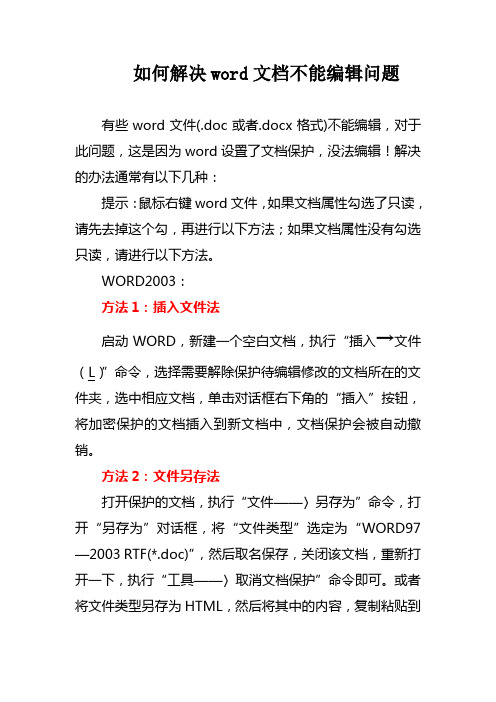
如何解决word文档不能编辑问题有些word文件(.doc或者.docx格式)不能编辑,对于此问题,这是因为word设置了文档保护,没法编辑!解决的办法通常有以下几种:提示:鼠标右键word文件,如果文档属性勾选了只读,请先去掉这个勾,再进行以下方法;如果文档属性没有勾选只读,请进行以下方法。
WORD2003:方法1:插入文件法启动WORD,新建一个空白文档,执行“插入→文件(L)”命令,选择需要解除保护待编辑修改的文档所在的文件夹,选中相应文档,单击对话框右下角的“插入”按钮,将加密保护的文档插入到新文档中,文档保护会被自动撤销。
方法2:文件另存法打开保护的文档,执行“文件——〉另存为”命令,打开“另存为”对话框,将“文件类型”选定为“WORD97—2003 RTF(*.doc)”,然后取名保存,关闭该文档,重新打开一下,执行“工具——〉取消文档保护”命令即可。
或者将文件类型另存为HTML,然后将其中的内容,复制粘贴到新建文档中。
方法3:写字板法启动写字板,打开保护的WORD文档,另存为WORD文档,同时可以取消对文档的保护。
但此方法可能会使文档中的图片等要素丢失。
方法4:第三方软件法(即一般所说的解密软件)下载安装offoce解密软件,安装之后,执行解密即可。
WORD2007/2010:方法1.:插入文件法启动WORD,新建一个空白文档,执行“插入——〉文本——〉对象——〉文件中的文字”命令,打开“插入文件”对话框,定位到需要解除保护的文档所在的文件夹,选中相应文档,单击“插入”按钮,将加密保护的文档插入到新文档中,文档保护会被自动撤销。
方法2:第三方软件法(即一般所说的解密软件)下载安装offoce解密软件,安装之后,执行解密即可。
无论是WORD2003还是WORD2007/2010,个人使用感觉第一种方法比较方便,大家可以自己试试。
Word文档不允许编辑的解决方法
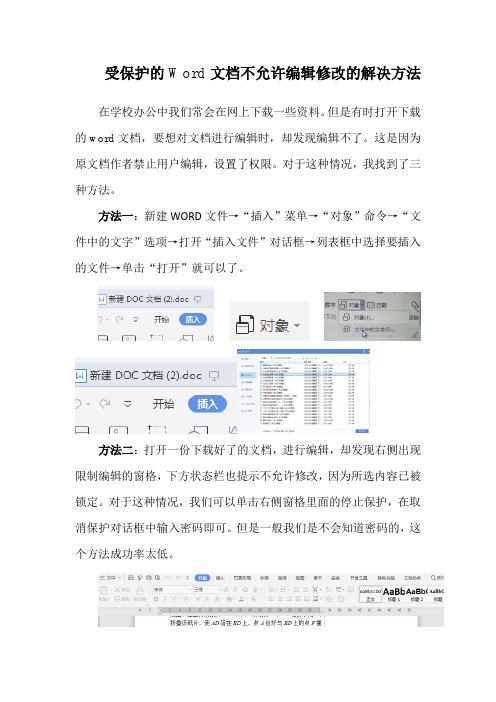
受保护的Word文档不允许编辑修改的解决方法在学校办公中我们常会在网上下载一些资料。
但是有时打开下载的word文档,要想对文档进行编辑时,却发现编辑不了。
这是因为原文档作者禁止用户编辑,设置了权限。
对于这种情况,我找到了三种方法。
方法一:新建WORD文件→“插入”菜单→“对象”命令→“文件中的文字”选项→打开“插入文件”对话框→列表框中选择要插入的文件→单击“打开”就可以了。
方法二:打开一份下载好了的文档,进行编辑,却发现右侧出现限制编辑的窗格,下方状态栏也提示不允许修改,因为所选内容已被锁定。
对于这种情况,我们可以单击右侧窗格里面的停止保护,在取消保护对话框中输入密码即可。
但是一般我们是不会知道密码的,这个方法成功率太低。
方法三:1.把设置了权限的文档“另存为”网页格式(.html),
如下图所示:
2.用记事本打开html文件,找到
"<w:DocumentProtection>forms</w:DocumentProtection>",其中forms表示模式的意思,将"DocumentProtection"改为
"unDocumentProtection",保存。
3.用Word重新打开保存好的html网页文件,然后将其另存为doc格式就行了,此时可进行编辑了。
这三种方法中,第一种最简单。
怎样解决灰色word不可用、不能编辑的问题
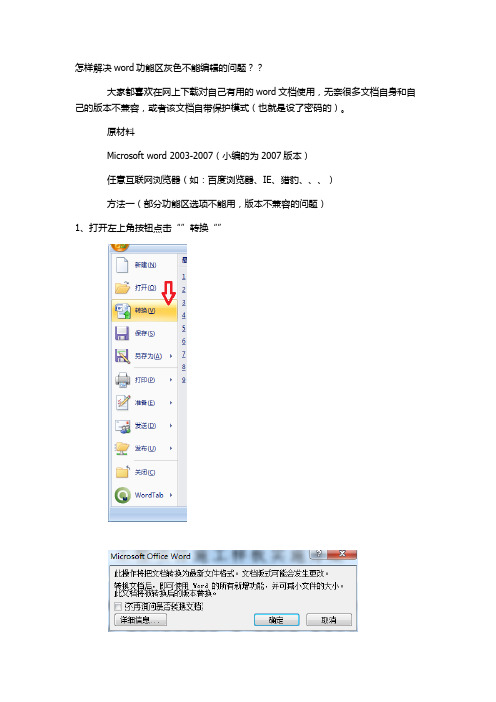
怎样解决word功能区灰色不能编辑的问题??大家都喜欢在网上下载对自己有用的word文档使用,无奈很多文档自身和自己的版本不兼容,或者该文档自带保护模式(也就是设了密码的)。
原材料Microsoft word 2003-2007(小编的为2007版本)任意互联网浏览器(如:百度浏览器、IE、猎豹、、、)方法一(部分功能区选项不能用,版本不兼容的问题)1、打开左上角按钮点击“”转换“”2、确定之后,基本就能解决上述问题。
如果还是这样,功能区全是灰色,3、请往下翻,看方法2。
方法2(针对保护文档模式)1、打开“”审图——保护文档“”2、如图,点击“”保护文档——限制格式和编辑——去掉所有勾选“”基本能解决问题3、但是,but!如果还是如下图,泪奔吧!!!!别气馁!接着看方法3.方法3(文档设置了密码)1、点击——保护文档——停止保护——弹出输入密码可惜我们知道个肾啊!于是乎,很多人去搜什么破解啊,网上确实有很多软件能破解——很麻烦!放弃吧,少年!言归正传!1、我们点击”左上角——另存为——其他格式—”2、然后点击“——单个文件网页——保存”3、得到一个html格式文件4、打开它,浏览器直接运行了,如下图,可以选择使用的哦,但是好麻烦!5、右键点击网页空白处——全选。
6、在蓝色字体右键——左键点击复制7、新建一个word文档——打开——粘贴8、于是我们得到一个和原文档内容一样,但是已经破解且可编辑,功能正常使用的word文档。
补充说明:1、有朋友的word软件还没破解也不能正常使用菜单功能哦,这就需要你去网上找到破解工具啦!2、只读模式的文档不怕,另存为即可!如果这篇文档对您有帮助就收藏——投票吧!谢谢支持!。
word表格文字无法编辑
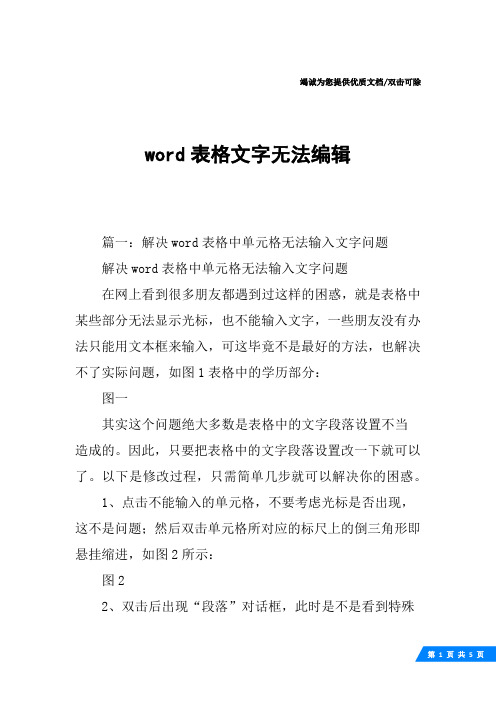
竭诚为您提供优质文档/双击可除word表格文字无法编辑篇一:解决word表格中单元格无法输入文字问题解决word表格中单元格无法输入文字问题在网上看到很多朋友都遇到过这样的困惑,就是表格中某些部分无法显示光标,也不能输入文字,一些朋友没有办法只能用文本框来输入,可这毕竟不是最好的方法,也解决不了实际问题,如图1表格中的学历部分:图一其实这个问题绝大多数是表格中的文字段落设置不当造成的。
因此,只要把表格中的文字段落设置改一下就可以了。
以下是修改过程,只需简单几步就可以解决你的困惑。
1、点击不能输入的单元格,不要考虑光标是否出现,这不是问题;然后双击单元格所对应的标尺上的倒三角形即悬挂缩进,如图2所示:图22、双击后出现“段落”对话框,此时是不是看到特殊格式中有首行缩进或是悬挂缩进,其后的磅值很大,通常超出了该单元格的字符数,所以看不见光变和换行符,如图3所示:图33、在“段落”设置对话框中,讲特殊格式改为“无”,度量值为空。
如图4所示:图44、点击确定后,现在一切是不是正常了。
完成后看看标尺和开始时有什么变化如图5:图5篇二:word表格不能输入文字的情况word表格不能输入文字的情况,想必大家都有遇到过吧,默认情况下是可以输入文字的。
如果不能输入,那么到底是什么情况导致的呢?其一:首行缩进;其二:文档不能编辑;其三:字体被设置成与背景同色;其四:字体太大,或换行符被移到末尾看不见的位置,表格又不处于自动适应状态。
在这些情况中“首行缩进”导致word表格不能输入文字比较常见,因此下文先从它着手。
简述首先打开段落设置对话框,在缩进和间距选项卡中,看看是否选择了“首行缩进”,当缩进太多的时候就不能输入文字了。
将缩进值改为2,特殊格式选择无即可。
如果文档出于保护的原因设置了禁止编辑,只有取消禁止才能重新编辑。
当前字体颜色是否也被设置成白色,如果是请选择其他的颜色。
一、首行缩进导致表格不能输入文字1、点击一下不能输入文字的单元格,word20xx、20xx 选择“开始”选项卡,单击“段落”右边的斜箭头,如图1所示:图1word20xx双击标尺的“表格段落设置”(也可以打开“段落”窗口),如图2所示:图22、看“特殊格式”是否选择了“首行缩进”,并且输入一个相对输大的值(如9字符),如图3所示:图3缩进太多,单元格宽度有限,不能输入文字的情况就会发生。
WORD使用常见问题解决方案
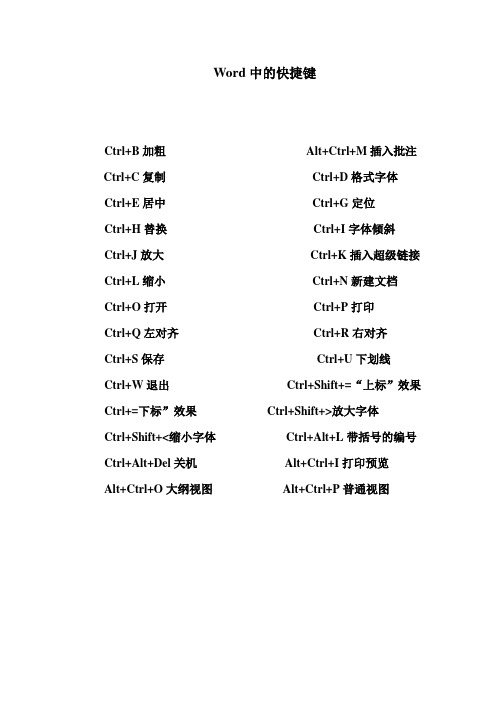
Word中的快捷键Ctrl+B加粗Alt+Ctrl+M插入批注Ctrl+C复制Ctrl+D格式字体Ctrl+E居中Ctrl+G定位Ctrl+H替换Ctrl+I字体倾斜Ctrl+J放大Ctrl+K插入超级链接Ctrl+L缩小Ctrl+N新建文档Ctrl+O打开Ctrl+P打印Ctrl+Q左对齐Ctrl+R右对齐Ctrl+S保存Ctrl+U下划线Ctrl+W退出Ctrl+Shift+=“上标”效果Ctrl+=下标”效果Ctrl+Shift+>放大字体Ctrl+Shift+<缩小字体Ctrl+Alt+L带括号的编号Ctrl+Alt+Del关机Alt+Ctrl+I打印预览Alt+Ctrl+O大纲视图Alt+Ctrl+P普通视图WORD使用常见问题解决方案(Microsoft office 2003)一、页码问题:1、如何把文档首页的页码去掉或前几页如何不显示页码?答:(1)word第一页不显示页码/第二页显示第一页页码第一种:Word第一页不显示页码,第二页显示页码,Word文档页码从第二页开始出现设置:1. 将光标移到首页中最后一行的末尾处,单击“插入→分隔符”命令,弹出“分隔符”对话框,选择“分节符”类型中的“连续”一项,单击[确定]按钮;2. 删除第二页产生的空行,并把光标移到第二页任意位置,执行“插入→页码”命令,在随后出现的“页码”对话框中,单击[格式]按钮,在“页码编排”一栏中选择“起始页码”;3. 按两次 [确定]按钮后,退出“页码对话框”,这时会看到首页和第二页的页码均为“1”,把光标返回到首页,再次进入到“页码”对话框中,去掉“首页显示页码”复选即可。
第二种:在光标移至word第一页(封面)最后一个字符后面,工具栏→插入→页码,调出页面对话框,勾掉首页显示页码,不要选,然后点击页码对话框上“格式”高级按钮,调出“页码格式”对话框-页码编排-选中“起始页码”选项框-起始页码设置为0,两次确定,退出。
解决Word文档由于文档保护而无法打开的方法

解决Word文档由于文档保护而无法修改、查找、编辑的方法今天有一朋友从网上下载了一个Word文档,可是打开该Word文档发现无法修改、查找、编辑,更可恶的是都不能选中Word文档中的内容。
其实这是由于该Word文档被文档保护了的原因,解决方法如下。
将限制的文档进行“另存为”,另存一个文档;打开另存的那个文档,就可以进行编辑了!原理:文档限制只对该文档发生作用,只要另存为别的文档,文档就能再编辑了!方法一:1、右击该Word文档→打开方式→写字板。
2、点击写字板中的文件菜单→另存为→文件类型选择为RTF文档,然后取个文件名,保存即可(注意:保存的时候不要忘记把文件名名后面的.doc去掉)。
3、然后再用Word软件打开该文件就可以进行正常的编辑操作了4、最后再将你编辑好的文档再另存为Word文档即可说明:其实在上面第一步中,如果文档用写字板打开后能够进行编辑的话,可以直接将里面的内容复制出来就可以了。
方法二:(简单有效)启动word文档,新建一个空白文档,执行“插入文件”命令,打开“插入文件”对话框,定位到需要解除保护的文档所在的文件夹,选中该文档,单击“插入”按钮,将加密保护的文档插入到新文档中,文档保护会被自动撤销。
方法三:打开文档后,将其另存为XML文件,然后用UltraEdit(或者EditPlus,下载华军里搜索一下就行了)这个编辑软件打开刚刚存储的XLM文件,查找<w:documentProtection……w:unprtectPassword="******"/>,这个“******"是可变的。
只需要找到这段文字,然后删掉<w……/>这一段,保存退出,即可解除文档的密码保护。
方法四:将受保护能查看不能修改的文档,另存为,再弹出的保存窗口中选择“保存类型”为“word97-2002"格式,保存后。
再关掉word,重新打开,刚刚保存的文件,选择“工具”中“解除文档保护”即可编辑、修改这个文件了。
Word文档编辑中常见疑难问题解决办法

1.问:WORD 里边怎样设置每页不同的页眉?如何使不同的章节显示的页眉不同?答:分节,每节可以设置不同的页眉。
文件――页面设置――版式――页眉和页脚――首页不同2.问:请问word 中怎样让每一章用不同的页眉?怎么我现在只能用一个页眉,一改就全部改了?答:在插入分隔符里,选插入分节符,可以选连续的那个,然后下一页改页眉前,按一下“同前”钮,再做的改动就不影响前面的了。
简言之,分节符使得它们独立了。
这个工具栏上的“同前”按钮就显示在工具栏上,不过是图标的形式,把光标移到上面就显示出”同前“两个字来3.问:如何合并两个WORD 文档,不同的页眉需要先写两个文件,然后合并,如何做?答:页眉设置中,选择奇偶页不同/与前不同等选项4.问:WORD 编辑页眉设置,如何实现奇偶页不同? 比如:单页浙江大学学位论文,这一个容易设;双页:(每章标题),这一个有什么技巧啊?答:插入节分隔符,与前节设置相同去掉,再设置奇偶页不同5.问:怎样使WORD 文档只有第一页没有页眉,页脚?答:页面设置-页眉和页脚,选首页不同,然后选中首页页眉中的小箭头,格式-边框和底纹,选择无,这个只要在“视图”――“页眉页脚”,其中的页面设置里,不要整个文档,就可以看到一个“同前”的标志,不选,前后的设置情况就不同了6.问:如何从第三页起设置页眉?答:在第二页末插入分节符,在第三页的页眉格式中去掉同前节,如果第一、二页还有页眉,把它设置成正文就可以了●在新建文档中,菜单―视图―页脚―插入页码―页码格式―起始页码为0,确定;●菜单―文件―页面设置―版式―首页不同,确定;●将光标放到第一页末,菜单―文件―页面设置―版式―首页不同―应用于插入点之后,确定。
第2 步与第三步差别在于第2 步应用于整篇文档,第 3 步应用于插入点之后。
这样,做两次首页不同以后,页码从第三页开始从1 编号,完成。
7.问:WORD 页眉自动出现一根直线,请问怎么处理?答:格式从“页眉”改为“清除格式”,就在“格式”快捷工具栏最左边;选中页眉文字和箭头,格式-边框和底纹-设置选无8.问:页眉一般是---------,上面写上题目或者其它,想做的是把这根线变为双线,WORD 中修改页眉的那根线怎么改成双线的? 答:按以下步骤操作去做:●选中页眉的文字,包括最后面的箭头●格式-边框和底纹●选线性为双线的●在预览里,点击左下小方块,预览的图形会出现双线●确定▲上面和下面自己可以设置,点击在预览周围的四个小方块,页眉线就可以在不同的位置9.问:Word 中的脚注如何删除?把正文相应的符号删除,内容可以删除,但最后那个格式还在,应该怎么办?答:步骤如下:1、切换到普通视图,菜单中“视图”――“脚注”,这时最下方出现了尾注的编辑栏。
word不能编辑怎么办

word不能编辑怎么办如果Microsoft Word 无法编辑,可能是由于多种原因引起的问题。
以下是一些可能的解决方法,你可以尝试逐一排查:1. 检查文档保护:首先,确保文档没有受到保护或加密,这可能会限制编辑权限。
打开文档时,你可能需要输入密码来解锁。
2. 检查只读模式:有时,Word文档会以只读模式打开,这样你无法编辑。
你可以查看文档标题栏是否显示"只读" 或"受保护视图",如果是的话,尝试退出只读模式。
3. 编辑权限:确保你有足够的权限来编辑文档。
如果文档是共享的或保存在网络位置,可能需要管理员或文件所有者的授权来进行编辑。
4. 软件更新:检查你的Microsoft Word 是否是最新版本。
有时,升级到最新版本可以解决许多问题,包括编辑问题。
5. 尝试打开其他文档:如果只有特定文档无法编辑,尝试打开其他文档,看看是否也有相同的问题。
这有助于确定是否是软件问题还是文档本身的问题。
6. 关闭和重新打开Word:有时,关闭并重新打开Word 可以解决临时性的问题。
尝试关闭Word,然后重新打开文档。
7. 修复安装:如果Word 多次出现问题,你可以尝试修复或重新安装Office 套件,这有助于修复潜在的软件问题。
8. 使用另一台电脑:如果你有另一台计算机可用,尝试在另一台计算机上打开同一文档,看看是否也存在编辑问题。
这有助于排除计算机特定的问题。
9. 联系Microsoft 支持:如果以上方法都无法解决问题,可以尝试联系Microsoft 官方支持,他们将提供专业的帮助和指导。
总之,Microsoft Word 无法编辑可能是由于多种原因引起的问题,包括文档保护、只读模式、编辑权限、软件问题等。
通过逐一排查这些问题,你有望解决编辑问题。
希望这些建议对你有所帮助。
如何解除Word限制编辑
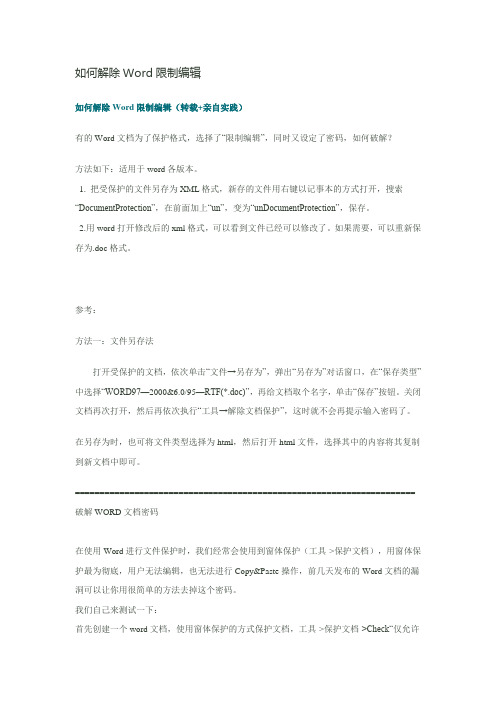
如何解除Word限制编辑如何解除Word限制编辑(转载+亲自实践)有的Word文档为了保护格式,选择了“限制编辑”,同时又设定了密码,如何破解?方法如下:适用于word各版本。
1. 把受保护的文件另存为XML格式,新存的文件用右键以记事本的方式打开,搜索“DocumentProtection”,在前面加上“un”,变为“unDocumentProtection”,保存。
2.用word打开修改后的xml格式,可以看到文件已经可以修改了。
如果需要,可以重新保存为.doc格式。
参考:方法一:文件另存法打开受保护的文档,依次单击“文件→另存为”,弹出“另存为”对话窗口,在“保存类型”中选择“WORD97—2000&6.0/95—RTF(*.doc)”,再给文档取个名字,单击“保存”按钮。
关闭文档再次打开,然后再依次执行“工具→解除文档保护”,这时就不会再提示输入密码了。
在另存为时,也可将文件类型选择为html,然后打开html文件,选择其中的内容将其复制到新文档中即可。
===================================================================== 破解WORD文档密码在使用Word进行文件保护时,我们经常会使用到窗体保护(工具->保护文档),用窗体保护最为彻底,用户无法编辑,也无法进行Copy&Paste操作,前几天发布的Word文档的漏洞可以让你用很简单的方法去掉这个密码。
我们自己来测试一下:首先创建一个word文档,使用窗体保护的方式保护文档,工具->保护文档->Check“仅允许在文档中进行此类编辑”->Choose“填写窗体”,此时会弹出一个密码框,输入2次密码(我这里选择123作为word文件密码),这样,该文档就已经被保护起来了。
然后我们来破解它,打开刚才创建的word文档,文件->另存为->选择HTML格式,存为一个HTML文档,用记事本打开该HTML文件,搜索"",你会看到5BCECF7A的字样(如果你的密码是用的123的话)。
解决Word中插入公式后无法编辑的问题

解决Word中插入公式后无法编辑的问题在使用Microsoft Word进行文档编辑时,我们经常需要插入数学公式以增强文档的表达能力。
然而,有时候我们会遇到一个问题,即插入公式后无法再次编辑。
这给我们的工作带来了不便,因此我们需要解决这个问题。
本文将介绍一些解决方法,帮助您轻松解决Word中插入公式后无法编辑的困扰。
首先,我们需要了解Word中插入公式的原理。
在Word中,公式是通过Microsoft Equation Editor插件来创建和编辑的。
当我们插入公式时,实际上是将一个可编辑的公式对象嵌入到文档中。
但是,有时候我们会发现无法再次编辑这个公式对象,这是因为插件的设置或者文档的格式问题导致的。
要解决这个问题,我们可以尝试以下方法:1. 检查插件设置:首先,我们需要确保Microsoft Equation Editor插件已经正确安装并启用。
在Word中,点击“文件”菜单,选择“选项”,然后选择“添加-Ins”。
在“管理”列表中,确保“Microsoft Equation Editor”已经被选中并启用。
如果没有被选中,我们可以点击“添加”按钮,找到插件并添加。
2. 更新Office软件:有时候,插入公式无法编辑的问题可能是由于Office软件版本过旧导致的。
我们可以尝试更新Office软件到最新版本,以获得更好的兼容性和稳定性。
3. 检查文档格式:有时候,文档的格式问题也会导致插入的公式无法编辑。
我们可以尝试将文档另存为新的格式,比如将.doc格式另存为.docx格式,或者将.rtf 格式另存为.docx格式。
然后再尝试编辑插入的公式,看看问题是否得到解决。
4. 使用其他公式编辑器:如果以上方法都无法解决问题,我们可以考虑使用其他公式编辑器来创建和编辑公式,然后将其复制粘贴到Word文档中。
例如,我们可以使用MathType等第三方公式编辑器,创建并编辑公式,然后将其复制到Word文档中。
WORD排版常见问题和解决技巧

Word排版常见问题及解决技巧问题一:通常编辑word文档时,当在一行中间输入新文字时会插入到原有文字当中,但有时却是在键入文字时,原文字将会消失。
这是怎么回事?这是由于改写模式被打开了,如图1所示。
此时,双击状态栏中的“改写”字样以关闭改写模式。
图1当状态栏中的“改写”字样加黑显示时,表示处于改写模式;当“改写”字样显示为灰色时,表示处于插入模式。
问题二:希望选中某个单词其中的一部分字母,但开始拖动单词时,word总是自动选定整个单词和其后的空格,怎么办?你可以指定是否自动选定整个单词。
方法是在菜单栏中执行“工具”——“选项”,然后单击“编辑”选项卡,清除“选定时自动选定整个单词”复选框,然后单击“确定”按钮。
如图2所示。
图2问题三:当把“剪贴板”中的内容插入到文档中时,word总是自动为其添加空格。
这是为什么?这是word提供的“智能剪贴”功能。
除添加空格外,该功能还可以在你删除文字时自动删除多余的空格。
这对英文编辑来说确实十分方便,但对汉字来说稍有画蛇添足之嫌。
当然你可以禁用“智能剪贴”功能,方法是在“工具”菜单栏上,单击“选项”命令,单击“编辑”选项卡,选中“智能剪贴和粘贴”复选框,单击“设置”按钮,清除“粘贴时调整段落间隔”复选框。
如图3所示。
图3问题四:当在word文档中键入一个直引号后,word总是自动将其转换为一个弯引号,那么在word文档中怎样才能输入直引号呢?将直引号转换为弯引号,是word提供的一项自动替换功能,你可以将其关闭。
方法是在“工具”菜单上,单击“自动更正选项”命令,然后单击“键入时自动套用格式”选项卡,在“键入时自动替换”下,清除“直引号替换为弯引号”复选框。
如图4所示。
图4问题五:在保存文档时,出现“重名”错误,无法保存文档,该怎么办?原因可能是word正在执行自动后台保存。
如果在“工具”菜单的“选项”命令的“保存”选项卡上,选中“允许后台保存”复选框,并在word执行自动后台保存时试图保存一个长文档,则word会在两种保存操作中使用相同的文件名,从而出现“重名”错误。
如何解决Word文档不能编辑的问题

如何解决Word文档不能编辑的问题从网上下载了一个Word文档,可是打开该Word文档发现无法修改、查找、编辑,更可恶的是都不能选中Word文档中的内容。
下面是Word文档不能编辑的解决方法,希望店铺整理的对你有用,欢迎阅读。
如何解决Word文档不能编辑的问题请确认是否设置为“只读”1、选择word文档,右键选择“属性”2、取消勾选“只读”属性后,点击确认或许偶尔你会遇到不能编辑的Word 文档,记得在《Word怎么设置密码-2003和07以上版本》一文中提到过“设置修改文件时的密码”,如果你曾经设置过此密码,或许已经明白为什么不能编辑,其实就是文档设置了修改时的密码保护。
该如何获得重新编辑的权限呢?大概有如下几种方法:1、第一种解决方法:简单的方法1)打开Word,此时Word 自动新建一个空白文档;若当前在一个非空白文档状态,请新建一个空白文档。
2)依次选择“插入”—>“文件”,打开“插入文件”窗口。
3)双击待解除密码保护的文档,或选择待解除密码保护的文档,单击左下角的“插入”,则它被插入到新的文档中,密码保护解除,也就是可以重新编辑了。
2、第二种解决方法:1)打开待解除密码保护的文档,依次选择“文件”—>“另存为”,打开“另存为窗口”。
2)窗口底部的“保存类型”选择“WORD97—2003&6.0/95—RTF”,输入一个文件名保存。
3)打开刚才保存的文档,是不是可以编辑了。
提示:还可以把待解除密码保护的文档另存为 html 格式,然后双击它就会用IE打开,把内容复制到新建的 Word 文档即可。
3、第三种解决方法:不建议使用1)打开操作系统自带的写字板(开始—>所有程序—>附件—>写字板)。
2)打开待解除密码保护的文档,另存为 RTF 文档(RTF)。
提示:用写字板打开,内容有可能变乱码,此时另存为已无意义;即使不变乱,若有图片,也无法完好保存了。
Word编辑文档时输入字数符会删除或替换掉光标后面的字数符的问题之解决方法总结计划汇总
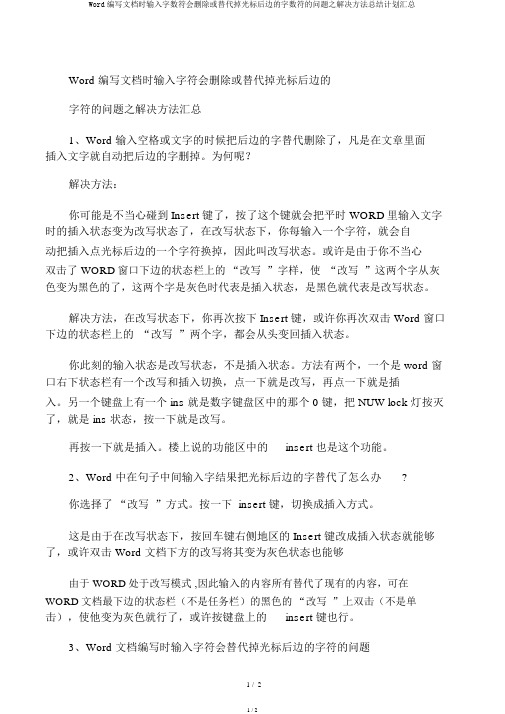
Word 编写文档时输入字符会删除或替代掉光标后边的字符的问题之解决方法汇总1、Word 输入空格或文字的时候把后边的字替代删除了,凡是在文章里面插入文字就自动把后边的字删掉。
为何呢?解决方法:你可能是不当心碰到 Insert 键了,按了这个键就会把平时 WORD里输入文字时的插入状态变为改写状态了,在改写状态下,你每输入一个字符,就会自动把插入点光标后边的一个字符换掉,因此叫改写状态。
或许是由于你不当心双击了 WORD窗口下边的状态栏上的“改写”字样,使“改写”这两个字从灰色变为黑色的了,这两个字是灰色时代表是插入状态,是黑色就代表是改写状态。
解决方法,在改写状态下,你再次按下 Insert 键,或许你再次双击 Word 窗口下边的状态栏上的“改写”两个字,都会从头变回插入状态。
你此刻的输入状态是改写状态,不是插入状态。
方法有两个,一个是 word 窗口右下状态栏有一个改写和插入切换,点一下就是改写,再点一下就是插入。
另一个键盘上有一个 ins 就是数字键盘区中的那个 0 键,把 NUW lock 灯按灭了,就是 ins 状态,按一下就是改写。
再按一下就是插入。
楼上说的功能区中的insert 也是这个功能。
2、Word 中在句子中间输入字结果把光标后边的字替代了怎么办?你选择了“改写”方式。
按一下 insert 键,切换成插入方式。
这是由于在改写状态下,按回车键右侧地区的 Insert 键改成插入状态就能够了,或许双击 Word 文档下方的改写将其变为灰色状态也能够由于 WORD处于改写模式 ,因此输入的内容所有替代了现有的内容,可在WORD文档最下边的状态栏(不是任务栏)的黑色的“改写”上双击(不是单击),使他变为灰色就行了,或许按键盘上的insert 键也行。
3、Word 文档编写时输入字符会替代掉光标后边的字符的问题用 Word 时碰到这样一个愁闷的问题:在输入光标地点插入字符时, Word 会依据插入字符的数量删除去几个光标后边的字符。
- 1、下载文档前请自行甄别文档内容的完整性,平台不提供额外的编辑、内容补充、找答案等附加服务。
- 2、"仅部分预览"的文档,不可在线预览部分如存在完整性等问题,可反馈申请退款(可完整预览的文档不适用该条件!)。
- 3、如文档侵犯您的权益,请联系客服反馈,我们会尽快为您处理(人工客服工作时间:9:00-18:30)。
如何解决word文档不能编辑问题
2011年04月08日星期五18:13
有些word文件(.doc或者.docx格式)不能编辑,对于此问题,这是因为word设置了文档保护,没法编辑!解决的办法通常有以下几种:
提示:鼠标右键word文件,如果文档属性勾选了只读,请先去掉这个勾,再进行以下方法;如果文档属性没有勾选只读,请进行以下方法。
WORD2003:
方法1:插入文件法
启动WORD,新建一个空白文档,执行“插入——〉文件”命令,打开“插入文件”对话框,定位到需要解除保护的文档所在的文件夹,选中相应文档,单击“插入”按钮,将加密保护的文档插入到新文档中,文档保护会被自动撤销。
方法2:文件另存法
打开保护的文档,执行“文件——〉另存为”命令,打开“另存为”对话框,将“文件类型”选定为“WORD97—2003 RTF(*.doc)”,然后取名保存,关闭该文档,重新打开一下,执行“工具——〉取消文档保护”命令即可。
或者将文件类型另存为HTML,然后将其中的内容,复制粘贴到新建文档中。
方法3:写字板法
启动写字板,打开保护的WORD文档,另存为WORD文档,同
时可以取消对文档的保护。
但此方法可能会使文档中的图片等要素丢失。
方法4:第三方软件法(即一般所说的解密软件)
下载安装offoce解密软件,安装之后,执行解密即可。
WORD2007/2010:
方法1.:插入文件法
启动WORD,新建一个空白文档,执行“插入——〉文本——〉对象——〉文件中的文字”命令,打开“插入文件”对话框,定位到需要解除保护的文档所在的文件夹,选中相应文档,单击“插入”按钮,将加密保护的文档插入到新文档中,文档保护会被自动撤销。
方法2:第三方软件法(即一般所说的解密软件)
下载安装offoce解密软件,安装之后,执行解密即可。
无论是WORD2003还是WORD2007/2010,个人使用感觉第一种方法比较方便,大家可以自己试试。
